Midjourney یک مولد تصویر هوش مصنوعی است که برخی از بهترین نتایج را از هر تولید کننده تصویر هوش مصنوعی موجود در بازار ارائه می دهد. برای استفاده از Midjourney فقط نمیتوانید یک اپلیکیشن هوش مصنوعی دانلود کنید - تنها راه استفاده از آن از طریق Discord، برنامه اجتماعی است. از آنجایی که شروع استفاده از Midjourney ممکن است مشکل باشد، ما به شما نحوه استفاده از Midjourney در Discord را نشان خواهیم داد، از جمله نحوه ثبت نام، تولید و ویرایش تصاویر، و اطمینان از دریافت نتایج مورد نظرتان.
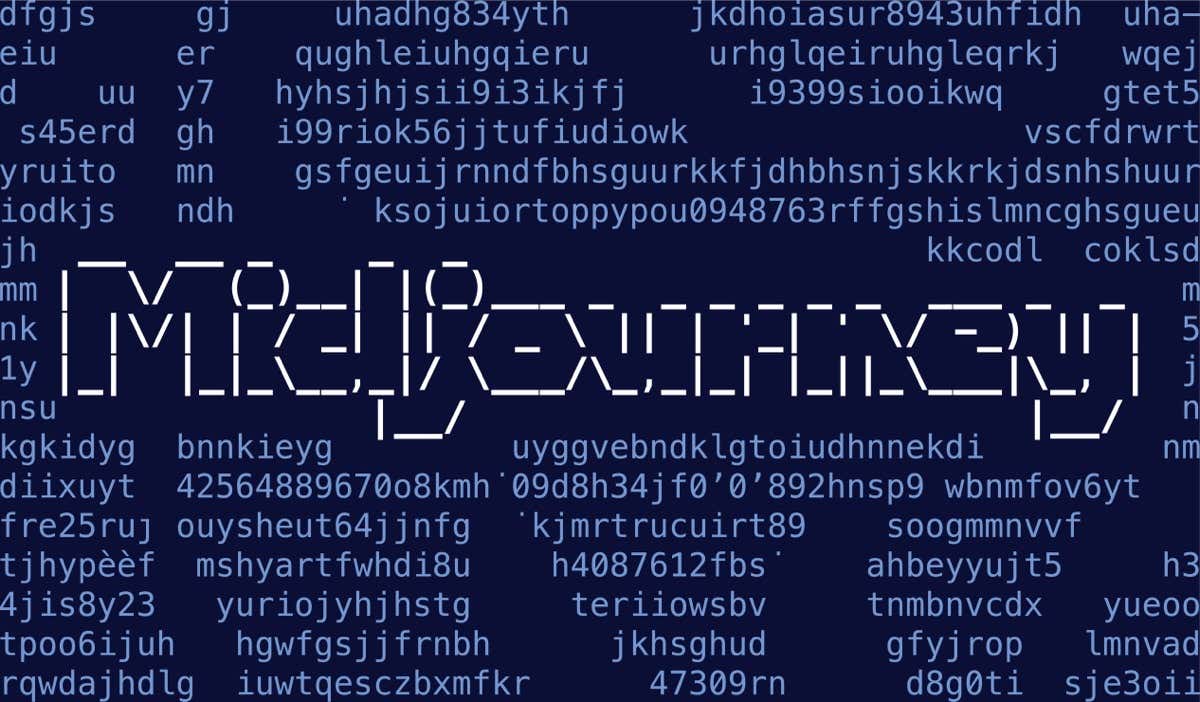
نحوه ثبت نام برای Midjourney
اول از همه، به یک حساب Discord نیاز دارید. با فرض اینکه قبلاً یکی دارید، وقت آن است که برای Midjourney ثبت نام کنید.

Midjourney به طور کلی یک نسخه آزمایشی رایگان را با حدود 25 تصویر رایگان به اعضای جدید ارائه می دهد، اما از زمان انتشار این مقاله (ژوئیه 2023)، آزمایشات رایگان به دلیل سوء استفاده از سیستم به حالت تعلیق درآمده است. اگرچه ممکن است آنها در مقطعی بازگردانده شوند، اما تنها راه استفاده از Midjourney اشتراک در یک طرح پولی است.
چگونه در Midjourney مشترک شویم
در اینجا نحوه تنظیم اشتراک Midjourney آمده است:
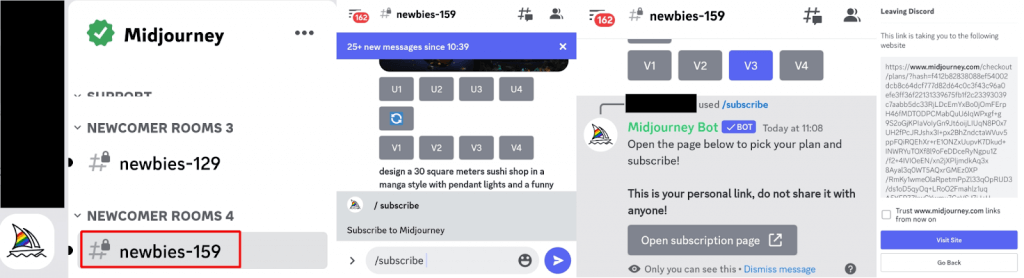
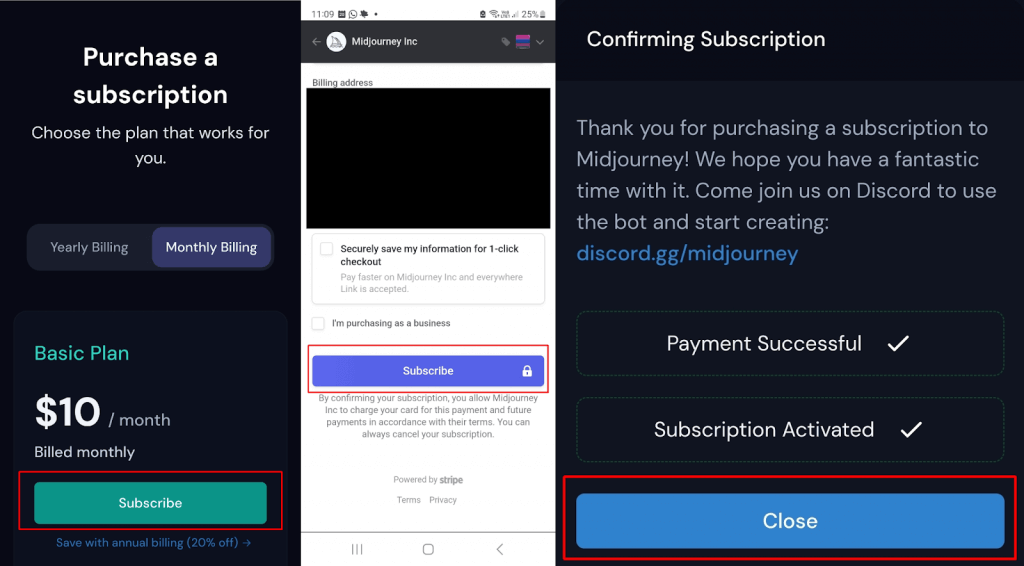
نحوه ایجاد تصاویر در Midjourney
برای شروع تولید تصاویر در Midjourney، میتوانید از یک کانال #Newbies استفاده کنید، اما با ارسال پیامهایی که دائماً ارسال میشوند، میتوانید آن را گیجکننده کنید. با این حال، این یک راه خوب برای دیدن چه چیزی است که افراد دیگر پست میکنند، و چه چیزی جواب میدهد.
همچنین می توانید دستورات را از طریق DM به ربات Midjourney ارسال کنید. توجه داشته باشید که این درخواستها و تصاویر تولید شده همچنان در گالری اعضا ظاهر میشوند مگر اینکه مشترک برنامه Pro باشید.
توصیه میکنیم از یک کانال #Newbies شروع کنید و پس از انجام کارها به DM بروید.
در اینجا نحوه شروع به تولید تصاویر در کانال #newbies آمده است.

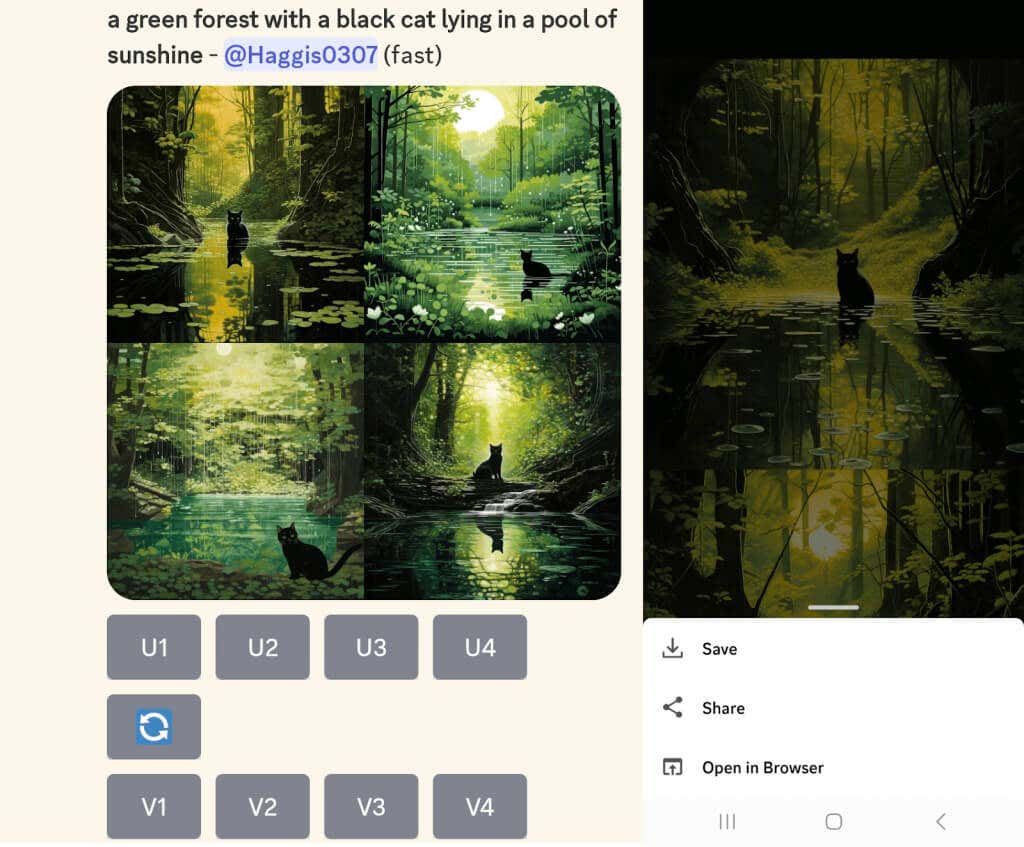
مرحله بعدی ویرایش تصاویر خود برای دریافت نتایج دلخواه است.
نحوه ویرایش تصاویر در Midjourney
در زیر تصاویر تولید شده، هشت دکمه را مشاهده خواهید کرد: U1، U2، U3، U4، V1، V2، V3، و V4. دکمههای U برای افزایش مقیاس تصویر انتخابشده هستند، بنابراین نسخه بزرگتر و دقیقتری دریافت خواهید کرد. دکمه های V چهار تغییر جدید از آن تصویر خاص را با ترکیب و سبک یکسان ایجاد می کنند.
اگر از هر یک از تصاویر تولید شده ناراضی هستید، میتوانید Re-roll را نیز بزنید تا درخواست خود را دوباره اجرا کنید و چهار تصویر جدید ایجاد کنید. با چیزها بازی کنید، زیرا همه چیز این است که بدانید Midjourney چگونه کار می کند و چه اعلان هایی بهترین نتایج را به شما می دهد..
به عنوان مثال، در اینجا نحوه ایجاد چهار تغییر جدید از تصویری که کاملاً دوست دارید اما میخواهید کمی تغییر دهید، آمده است:

چگونه با Midjourney از نتایج عالی اطمینان حاصل کنیم
وقتی برای اولین بار نحوه استفاده از Midjourney در Discord را یاد می گیرید، احتمالاً سازندگان باتجربه ای را خواهید دید که تصاویر شگفت انگیزی تولید می کنند و تعجب می کنید که چگونه این کار را انجام می دهند. این می تواند کمی ناامید کننده باشد، اما به یاد داشته باشید، آنها در مقطعی نیز به عنوان مبتدی شروع به کار کردند. به دست آوردن نتایج عالی از هر تولید کننده تصویر هوش مصنوعی به نوشتن اعلان های عالی بستگی دارد. نکته قابل توجه در مورد Midjourney این است که نتایج شگفت انگیزی را حتی از طریق درخواست های اولیه ارائه می دهد، بنابراین شروع به کار با ابزار آسان است.
در اینجا چند نکته وجود دارد که به شما کمک می کند هر بار نتایج عالی داشته باشید:
امیدواریم این به شما کمک کرده باشد که یاد بگیرید چگونه از Midjourney در Discord استفاده کنید، از جمله ثبت نام در Midjourney و ایجاد تصاویر خود. توصیه میکنیم اسناد کمکی Midjourney را برای مشاوره در مورد درخواست، چند اعلان و موارد دیگر بخوانید. چیزهای زیادی برای یادگیری وجود دارد، و می توانید ساعت ها و ساعت ها با Midjourney ماهر شوید، اما نتایج ارزش تلاش را دارد..